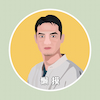-
Reels 手把手漲粉 5 招教學 feat. 蔡司鏡頭 vivo X80,功能、範本、效果、配音一次搞懂

達爾文使用顯微鏡研究物種類型,提出進化論;二戰時著名的奧馬哈海灘登陸;1968 年阿波羅登月計畫中,第一張地球的彩色照片;隔年,阿姆斯壯標誌性的登月步伐;經典電影《魔戒三部曲》、《007:惡魔四伏》;去年台灣與 Netflix 共同製作的影集《天橋上的魔術師》及《斯卡羅》。以上重要的歷史時刻、偉大發現和精彩絕倫的畫面,有什麼共同點?答案是他們都使用了來自蔡司 Carl Zeiss 的鏡頭。
蔡司見證了無數偉大的時刻,正因為來自德國的它擁有令人驚嘆的光學技術和綜合設計能力,提供了頂尖的鏡頭畫質,才能因應這些關鍵時刻的紀錄和使用需求。
 過去,「紀錄」的門檻較高;然而隨技術演進,「紀錄」成了多數人每天用隨身手機都會做的事,也無疑是豐富生活、交流情感不可或缺的元素。當然,蔡司 Carl Zeiss 不會缺席這場當代的影像盛宴,我們在不少最先進的相機、鏡頭上依然可以看到 Zeiss 最具代表性的小藍標,也往往代表了高品質的認證。
過去,「紀錄」的門檻較高;然而隨技術演進,「紀錄」成了多數人每天用隨身手機都會做的事,也無疑是豐富生活、交流情感不可或缺的元素。當然,蔡司 Carl Zeiss 不會缺席這場當代的影像盛宴,我們在不少最先進的相機、鏡頭上依然可以看到 Zeiss 最具代表性的小藍標,也往往代表了高品質的認證。
 相信看到標題點進來的讀者應該一頭霧水吧,好的我們進入正題!Instagram 的 Reels(連續短片)前陣子終於正式在台正式推出,今天懶摸為大家整理出 5 招撇步,讓大家可以從「基本功能」到「展現風格」一次掌握,漲粉漲起來!同時,今天還有另一位主角,就是甫推出,與蔡司合作開發拍照系統的 vivo X80 手機啦,看看搭載蔡司鏡頭的 vivo X80,能否幫助我們完成這項當代人類重要的紀錄任務吧。事不宜遲,一起看下去。
相信看到標題點進來的讀者應該一頭霧水吧,好的我們進入正題!Instagram 的 Reels(連續短片)前陣子終於正式在台正式推出,今天懶摸為大家整理出 5 招撇步,讓大家可以從「基本功能」到「展現風格」一次掌握,漲粉漲起來!同時,今天還有另一位主角,就是甫推出,與蔡司合作開發拍照系統的 vivo X80 手機啦,看看搭載蔡司鏡頭的 vivo X80,能否幫助我們完成這項當代人類重要的紀錄任務吧。事不宜遲,一起看下去。
軟硬兼施,vivo X80 給你滿滿的「蔡味」
 正式開始前,先來快速看看這回 vivo X80 的相機亮點。與傳統光學巨擘合作,其實在其它品牌的手機上也看的到,像華為與 Leica、OnePlus 與哈蘇;但實際上每家合作的方式、範疇都不一樣。有些是鏡頭,有些是影像色彩的優化,有些則是相機軟體的特色功能。
正式開始前,先來快速看看這回 vivo X80 的相機亮點。與傳統光學巨擘合作,其實在其它品牌的手機上也看的到,像華為與 Leica、OnePlus 與哈蘇;但實際上每家合作的方式、範疇都不一樣。有些是鏡頭,有些是影像色彩的優化,有些則是相機軟體的特色功能。
 而 vivo X80 上,和蔡司主要有軟、硬體兩面相的合作。首先是鏡頭,最直觀的就是從相機旁邊的「Vario-Tessar」和「T*」標記去了解啦。Vario-Tessar,的意思就是他的鏡頭採用了蔡司著名的「Tessar」鏡組結構的變體「Vario-Tessar」所打造,類似的結構目前被廣泛運用,所以這個標註我想大家可以理解為「品質認證」吧。
而 vivo X80 上,和蔡司主要有軟、硬體兩面相的合作。首先是鏡頭,最直觀的就是從相機旁邊的「Vario-Tessar」和「T*」標記去了解啦。Vario-Tessar,的意思就是他的鏡頭採用了蔡司著名的「Tessar」鏡組結構的變體「Vario-Tessar」所打造,類似的結構目前被廣泛運用,所以這個標註我想大家可以理解為「品質認證」吧。
 接著懶摸認為比較重要的就是「T*」了,這代表 vivo X80 的鏡頭使用了蔡司著名的「T 鍍膜」,可以幫助鏡片傳輸正確顏色、消除眩光與色散、增強透光率、提高色彩的還原能力。此外,vivo X80 也具備了 OIS 光學防震機能與自行研發的 V1+ 晶片,可以增加拍攝時的穩定度和演算效率、成果。
接著懶摸認為比較重要的就是「T*」了,這代表 vivo X80 的鏡頭使用了蔡司著名的「T 鍍膜」,可以幫助鏡片傳輸正確顏色、消除眩光與色散、增強透光率、提高色彩的還原能力。此外,vivo X80 也具備了 OIS 光學防震機能與自行研發的 V1+ 晶片,可以增加拍攝時的穩定度和演算效率、成果。
.png) 另一方面,軟體上 vivo X80 上擁有了和蔡司共同研發的「蔡司自然色彩」模式,以及各種模擬經典蔡司鏡頭的人像淺景深效果:「Biotar」、「Distagon」、「Sonnar」、「Planar」以及這一代新增的「Cinematic 風格」效果(橢圓形光斑),錄影的時候也可以使用,瞬間就能拍攝出充滿風格的大片質感。接下來,就趕緊進入 Reels 撇步吧!(文章末有 vivo X80 實拍照片供參考)
另一方面,軟體上 vivo X80 上擁有了和蔡司共同研發的「蔡司自然色彩」模式,以及各種模擬經典蔡司鏡頭的人像淺景深效果:「Biotar」、「Distagon」、「Sonnar」、「Planar」以及這一代新增的「Cinematic 風格」效果(橢圓形光斑),錄影的時候也可以使用,瞬間就能拍攝出充滿風格的大片質感。接下來,就趕緊進入 Reels 撇步吧!(文章末有 vivo X80 實拍照片供參考)
第 1 招:Reels 介面摸透透
 Reels 身為主打功能,打開的方式主要有三種:
Reels 身為主打功能,打開的方式主要有三種:
1. 按一下位於首頁底部正中央的「Reels」按鈕,再按右上角的相機圖示
2.按一下首頁右上方的「+」按鈕,選擇 Reels
3.右滑,然後底部選「Reels (連續短片)」。
打開後,在左側可以看到一排功能列,分別依序的名稱和功能為:
1.音樂/音效 Audio-可在音樂庫尋找合適配樂,亦可添加手機中保存的音樂
2.片長 Length-有 15 秒、30 秒或 1分鐘可選擇
3.速度 Speed-調較片速,最慢為 0.3 倍,最快為 4 倍
4.排版 Layout-能把畫面切割成 2 至 6 等分
5.定時器 Timer-倒數計時器,最少為 3 秒,最多為 10 秒
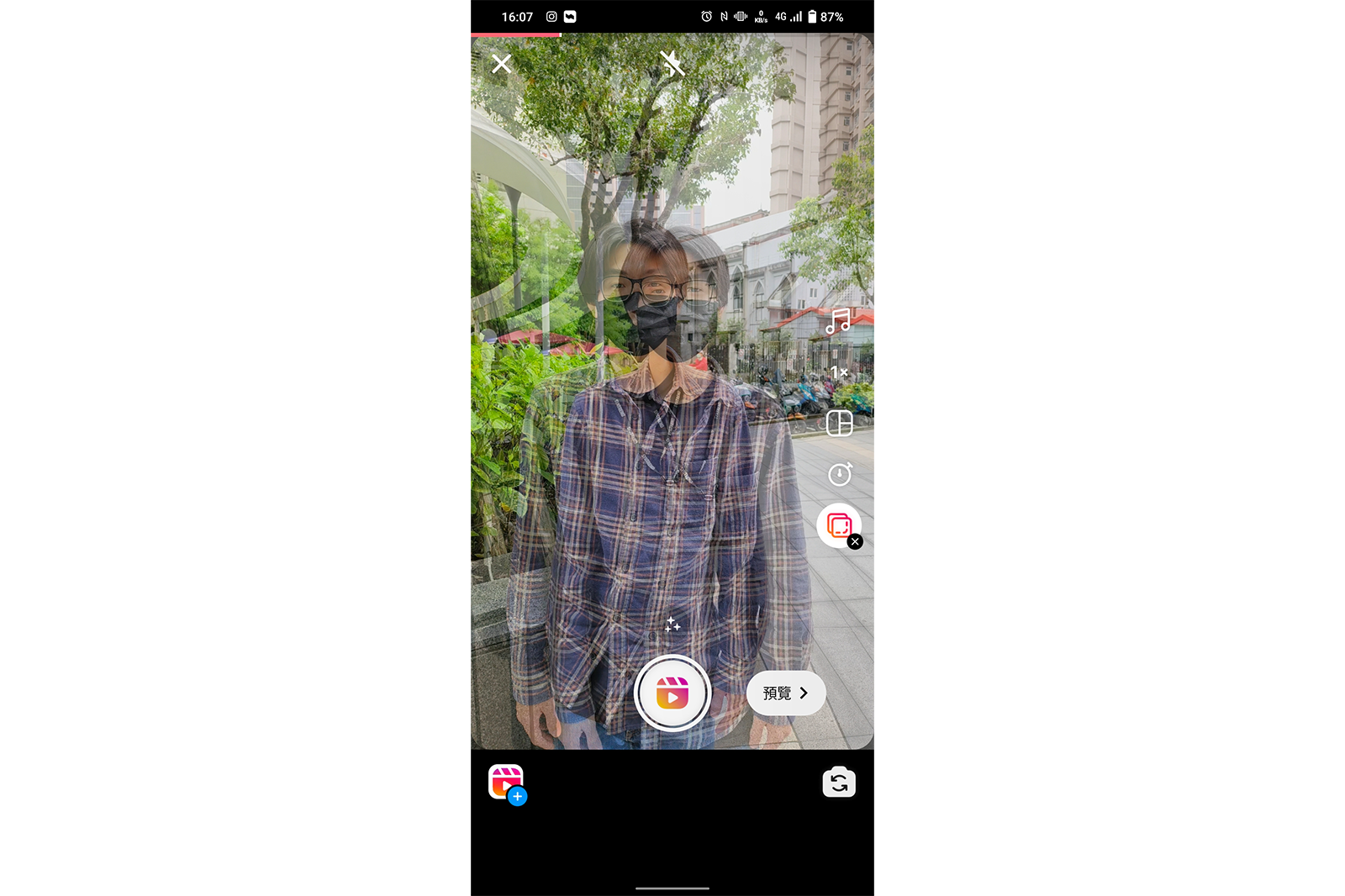 以上設定好就可以開始錄製啦,錄製有兩種方式,持續按住知道錄影完成後放開,或是點一下開始在點一下結束。錄製完成第一段影片,功能列會新增一項對齊 Align 功能,讓你在拍攝下一段落時能落對齊上段的構圖,達成「無縫剪接」的效果。此外,其實功能列是能夠選擇擺放至右側的,右撇子的人不妨試試看喔。
以上設定好就可以開始錄製啦,錄製有兩種方式,持續按住知道錄影完成後放開,或是點一下開始在點一下結束。錄製完成第一段影片,功能列會新增一項對齊 Align 功能,讓你在拍攝下一段落時能落對齊上段的構圖,達成「無縫剪接」的效果。此外,其實功能列是能夠選擇擺放至右側的,右撇子的人不妨試試看喔。
第 2 招:《用作範本、混搭》你的美感,我懂!
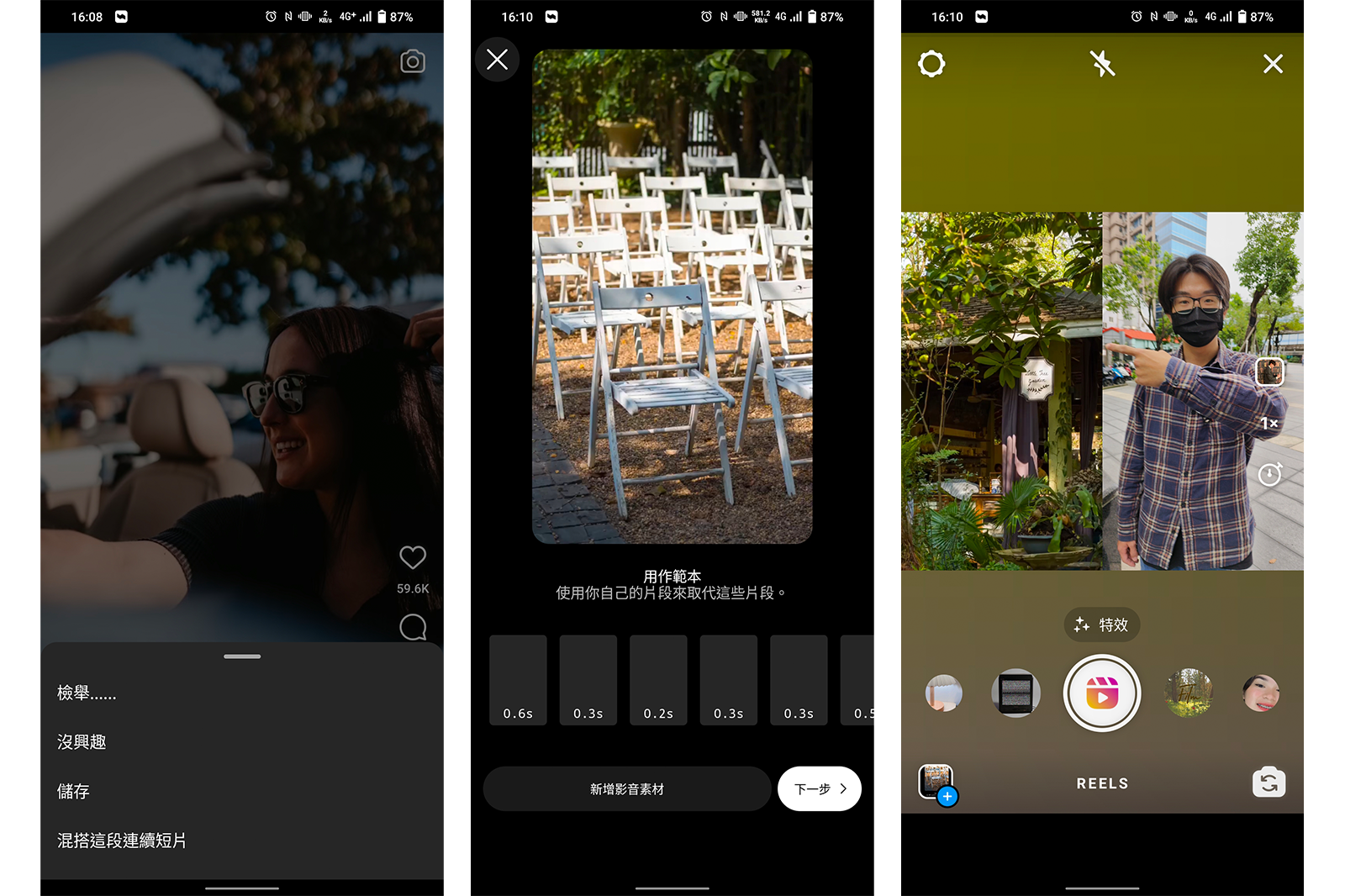 與限時動態一樣,看見令你心動的 Reels 短片時,別忘了點選左下角的「⋯」,看看有沒有「用作範本 (Use Template)」的選項。如果有,點選後,你就能直接使用該影片的背景音樂、濾鏡、片場、媒體數量、影片時間等作為模板,只要換上自己的素材,就能簡單完成一支高品質的 Reels啦,非常方便。不過要注意的是,只有使用內建剪輯功能直接發佈的短片才會有「用作範本」,如果是透過第三方軟體製作的短片就無法啦。
與限時動態一樣,看見令你心動的 Reels 短片時,別忘了點選左下角的「⋯」,看看有沒有「用作範本 (Use Template)」的選項。如果有,點選後,你就能直接使用該影片的背景音樂、濾鏡、片場、媒體數量、影片時間等作為模板,只要換上自己的素材,就能簡單完成一支高品質的 Reels啦,非常方便。不過要注意的是,只有使用內建剪輯功能直接發佈的短片才會有「用作範本」,如果是透過第三方軟體製作的短片就無法啦。
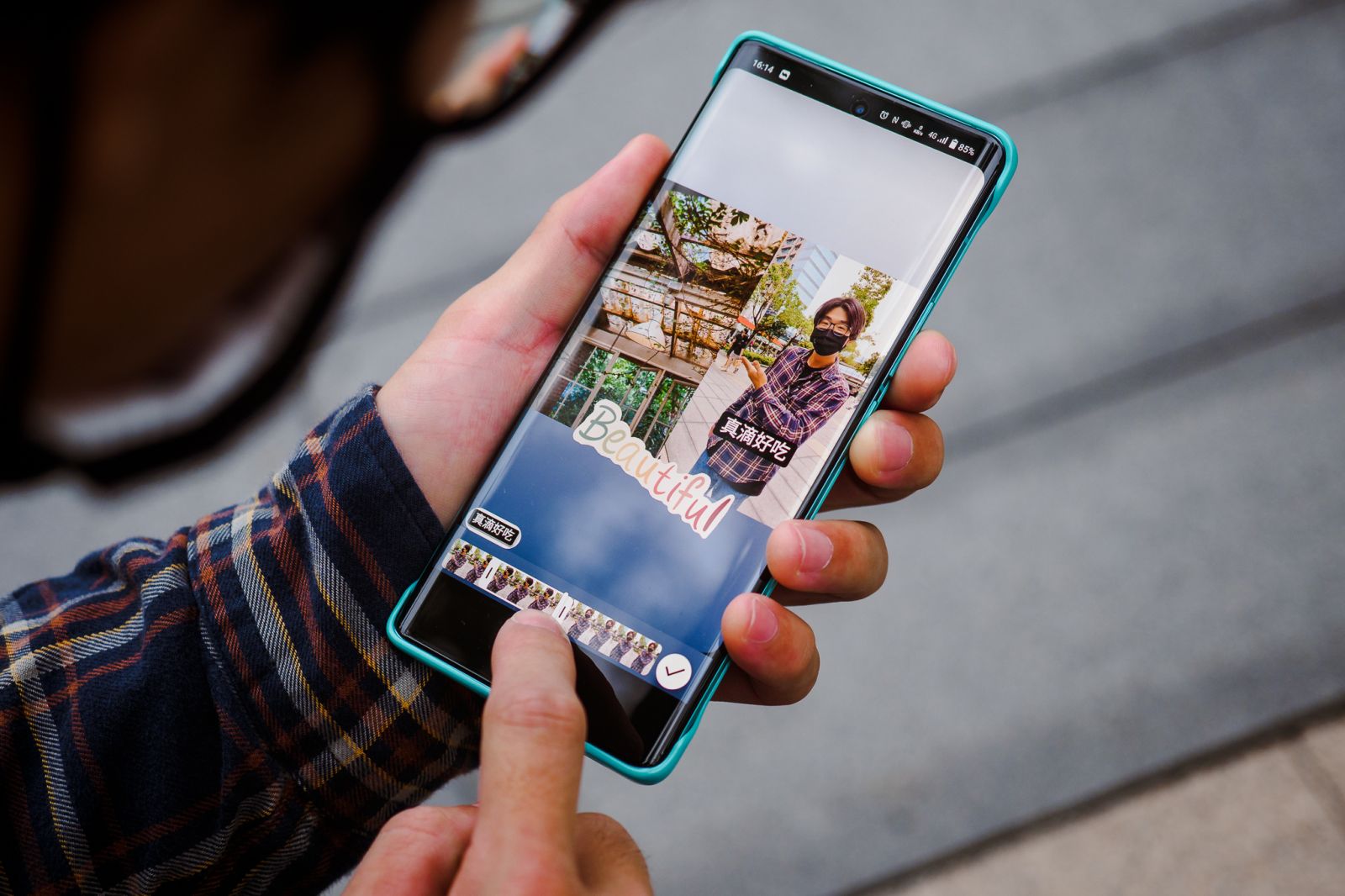 除了直接使用外,你也可以透過「混搭」直接跟喜歡的影片進行互動或是抒發你的心情。一樣點選「⋯」就可以找到這項功能囉,進入後,畫面會預設為左右分割,但你還是可以在自己的那半進行各種後製。
除了直接使用外,你也可以透過「混搭」直接跟喜歡的影片進行互動或是抒發你的心情。一樣點選「⋯」就可以找到這項功能囉,進入後,畫面會預設為左右分割,但你還是可以在自己的那半進行各種後製。
第 3 招:《加入圖、文、字幕》看得懂,共鳴再加分
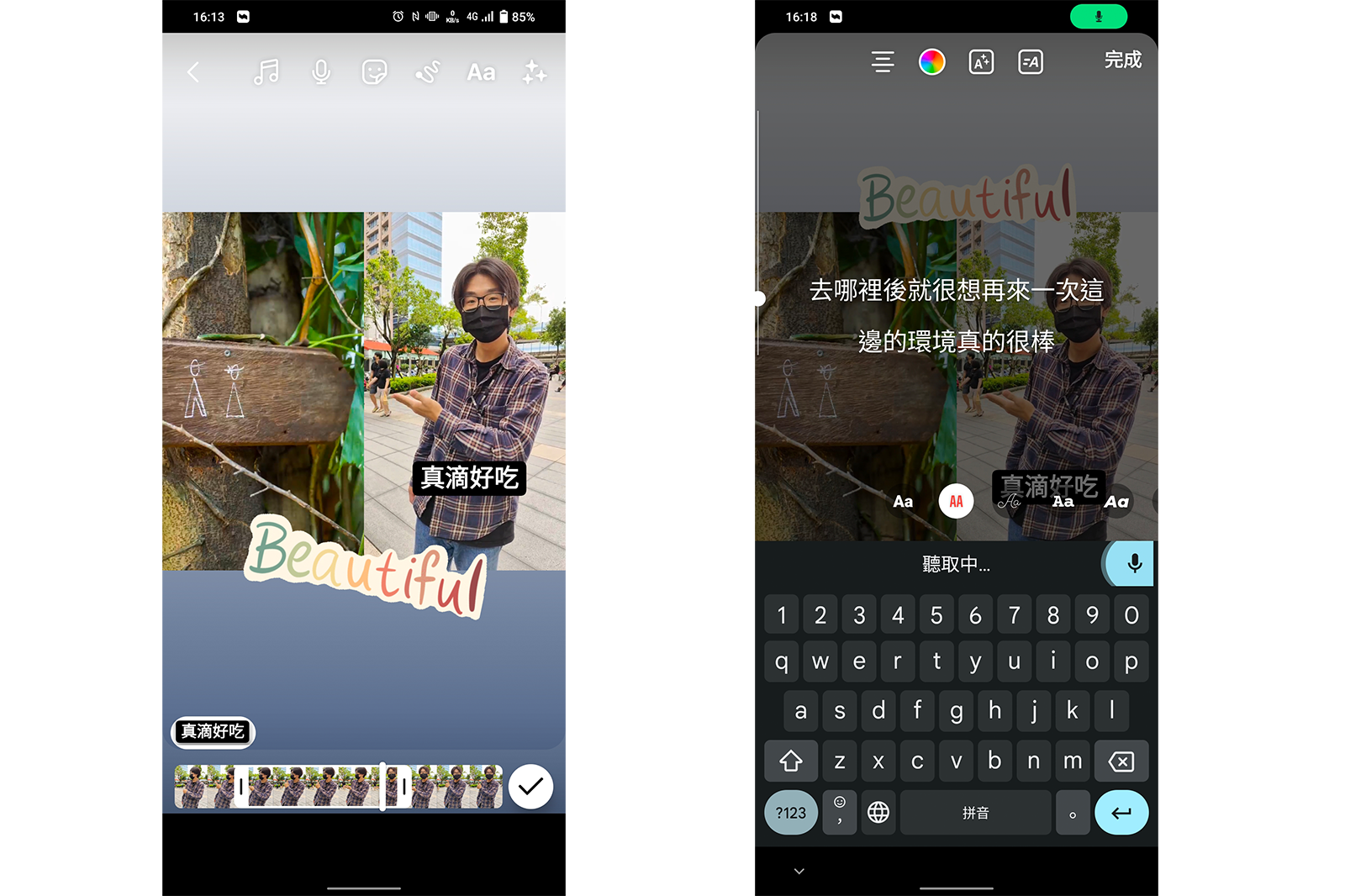 有了厲害的剪輯,短短影片還要怎麼吸引人點閱呢?其實,不少人在觀看 Reels 時是不開聲音的,所以適時的加入貼圖或是文字,幫助觀眾理解影片的內容,就是個不可忽略的技巧囉。
有了厲害的剪輯,短短影片還要怎麼吸引人點閱呢?其實,不少人在觀看 Reels 時是不開聲音的,所以適時的加入貼圖或是文字,幫助觀眾理解影片的內容,就是個不可忽略的技巧囉。
每建立一組文字,會看到畫面下方出現相對應的時間軸,拉動時間軸兩側,就可以調整文字在短片中出現的時間長度啦。要注意的是,只有文字能調整出現時間,貼圖是無法調整長度的。
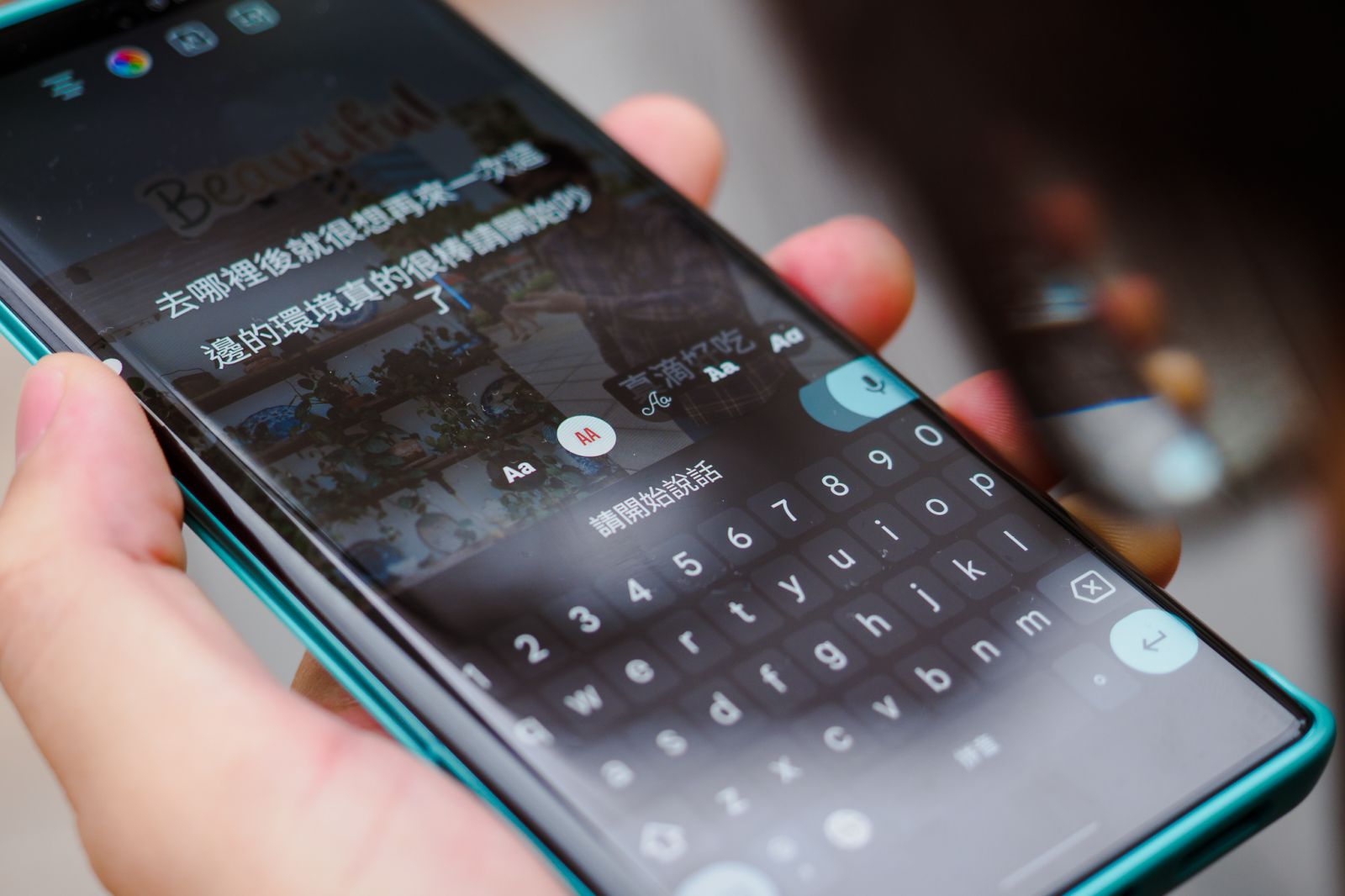 如果你很貼心的想為影片直接上「字幕」,這邊也提供一個撇步,就是直接使用「語音輸入」,複述影片中的對話,調整出現的時間後,就可以迅速完成啦。
如果你很貼心的想為影片直接上「字幕」,這邊也提供一個撇步,就是直接使用「語音輸入」,複述影片中的對話,調整出現的時間後,就可以迅速完成啦。
第 4 招:《聲音是體驗的一半》就是這首!音樂庫、音效、配音
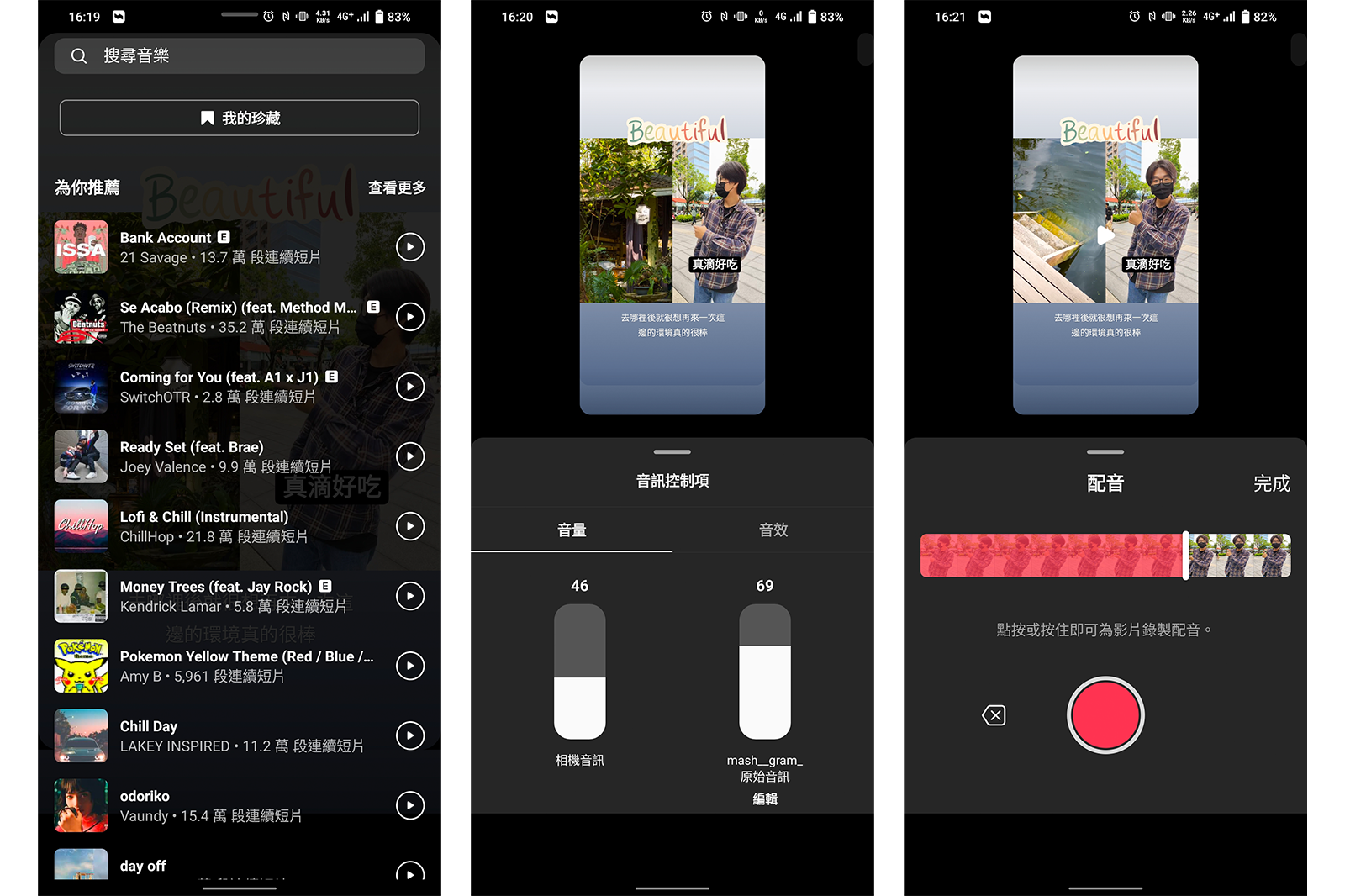 真正的高手都知道「聲音是影片體驗的 50%」,這也是一般人比較容易忽略的部分,聲音設計的好,沈浸感可是會差很多的呢。以下三點趕快筆記下來:
真正的高手都知道「聲音是影片體驗的 50%」,這也是一般人比較容易忽略的部分,聲音設計的好,沈浸感可是會差很多的呢。以下三點趕快筆記下來:
1.建立自己的音樂庫:平時看 Reels 時聽到喜歡的歌,趕緊點選左下角的音符,將歌曲存入「我的珍藏」吧!
2.配上音效:畫面效果不夠凸顯,點選編輯介面上方的音符按鈕,加入「音效」強化劇情的表現。
3.錄製旁白:畫面很難理解?何不親自下海解說!除此之外,旁白更可以展現個人風格、想法,讓觀眾更了解你獨有的個性魅力喔。
此外要特別注意的是,無論是加上音樂(Music)、錄製配音(Voiceover)或加入音效,都可分別調整音量,與影片本來的聲音有適當的音量平衡,大家觀賞時才會舒服喔。
第 5 招:《創意爆發》對拍、綠幕、對齊簡單玩
以上玩法如果還不能滿足你,不妨可以利用內建功能來達成一些特殊拍攝效果。
1.對拍:還記得曾紅極一時的「對嘴」影片嗎?其實同樣的手法,不只能對嘴,要對舞蹈、動作甚至畫面擺設、穿著都可以。只要在開錄前先將速度選為 3(或 4)倍,再選擇好希望對拍的音樂,錄製時你就會發現音樂會以 3(或 4)倍慢的速度進行播放,這時只要穩穩對好拍子,錄製完成,就能完成一部對拍精準的趣味影片啦。但記得,將影片另外儲存,音樂可是會不見的喔,就跟上方的影片一樣。
2.綠幕:在 Reels 介面的錄製按鈕上方,有一個特效的按鈕,進入後,選擇「連續短片」的分頁,就能看到「Green Screen」的效果囉。這個效果大家可以想成影片版的「去背」效果。選好效果後,拍攝前先點選「新增影音內容」創造背景,接著在拍攝你希望出現在該場景的物件,就能輕鬆的把它擺放至片段中囉。而且,別忘了,拍攝前的物件是可以縮放大小的,放到有趣的地方讓觀眾驚艷一下吧!
3.對齊:對齊效果也是常見的拍攝手法,無論你是要變裝、變臉,作前後對比,或是藉「無縫剪接」的效果來展現你的超能力,都能夠有精彩的呈現。懶摸實際拍攝,建議要嘗試這項效果的人,如果場景沒有變動,記得要先將手機固定在同樣位置,擺靠在東西旁或是小腳架會是最佳選擇,這樣會讓前後對齊事半功倍喔!
蔡司加持,讓生活變成一場獨一無二的紀錄
 文章結尾,懶摸雞婆的再作點提醒。首先,若不是在 Reels 主頁觀看影片,而是在預設的動態牆觀看,若沒有點選影片,上下是會有裁切的,如果怕影響觀眾的體驗,拍攝時可以避免將重要的東西放在畫面的最上、下放。另外,目前在國外 Meta 已經推出 Reels Play 獎勵計劃,創作者可以透過觀看次數來收取獎金分紅,相信台灣應該也是會陸續開放。
文章結尾,懶摸雞婆的再作點提醒。首先,若不是在 Reels 主頁觀看影片,而是在預設的動態牆觀看,若沒有點選影片,上下是會有裁切的,如果怕影響觀眾的體驗,拍攝時可以避免將重要的東西放在畫面的最上、下放。另外,目前在國外 Meta 已經推出 Reels Play 獎勵計劃,創作者可以透過觀看次數來收取獎金分紅,相信台灣應該也是會陸續開放。
那麼這回 vivo X80 有稱職的完成拍攝 Reels 的任務嗎?顏色自然、畫質佳是懶摸這回最大的感受,同時「防手震」的效果也是十分明顯。可惜的是蔡司的效果在 Instagram 介面中無法使用,只能透過預設的相機 app 拍攝,再導入 Reels 做編輯,稍嫌不便,但也不掩蓋 vivo X80 出色的相機體驗。比較大的麻煩,反而是 Android 版本的 Reels 功能尚不如 iOS 齊全啊。如果你也是隨著 Reels 的推出,正在物色新手機,蔡司加持的 vivo X80 無非是拍攝能力、風格兼備的選擇。

 (注意以下兩張背景虛化的味道可是不一樣的喔)
(注意以下兩張背景虛化的味道可是不一樣的喔)

哪裡買?

vivo / 三創生活1F / (02)2395-8889